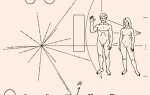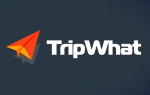Содержание
- 1 Получите вашу группу Dropboxed
- 2 Быстрая ссылка на любой файл Dropbox
- 3 Автоматически загружать фотографии iOS в Dropbox
- 4 Мгновенная фотогалерея
- 5 Автономный доступ к документам Dropbox
- 6 Управление загрузками Dropbox
- 7 Используйте IFTTT Hacks
- 8 Dropbox To Google Drive
- 9 Черновики в Dropbox
- 10 Предыдущие версии
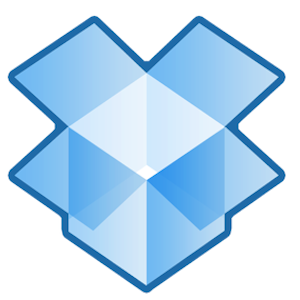 Для многих продвинутых пользователей компьютеров Dropbox — это первая облачная служба хранения и обмена документами. Он заменил папку «Документы» на моем Mac и является основным способом синхронизации файлов между моими устройствами. Подобные и не менее полезные бесплатные сервисы включают в себя Google Drive и Box.com.
Для многих продвинутых пользователей компьютеров Dropbox — это первая облачная служба хранения и обмена документами. Он заменил папку «Документы» на моем Mac и является основным способом синхронизации файлов между моими устройствами. Подобные и не менее полезные бесплатные сервисы включают в себя Google Drive и Box.com.
Мы уже рассмотрели некоторые удивительные способы использования Dropbox, в том числе «Как запустить несколько учетных записей Dropbox одновременно» [Mac]
Как отправить файлы на свой Dropbox без использования Dropbox
, как загружать файлы быстрее и проще с Dropbox
и даже как разместить блог на WordPress
в вашем аккаунте Dropbox. Ниже приведено несколько других идей для новых и, возможно, более опытных пользователей Dropbox.
Получите вашу группу Dropboxed
Если вы оказались единственными в вашем комитете, команде или в вашей семье, использующими Dropbox, то обязательно получите их на борт с бесплатным аккаунтом. Объясните им, что такое Dropbox, и дайте им знать, что вы будете рассылать приглашения для создания учетной записи на их компьютере. Для каждого пользователя, который регистрируется с вашим приглашением, вы получаете 500 МБ дополнительного пространства, до 16 ГБ.
Просто войдите в свою учетную запись Dropbox и нажмите «Получить свободное место!», А затем «Пригласите друга в Dropbox».

Когда ваша группа находится на борту с Dropbox, вы можете настроить папку, к которой все могут обращаться и синхронизировать, и они не смогут видеть или получать доступ к другим вашим папкам Dropbox. Это как собственный файловый сервер.
Быстрая ссылка на любой файл Dropbox
Если вам необходимо предоставить общий доступ к любому файлу в вашей учетной записи Dropbox, просто щелкните файл правой кнопкой мыши или удерживая клавишу Control и выберите «Получить ссылку». Вы можете поделиться этой ссылкой с кем угодно, даже если у них нет учетной записи Dropbox. Они не получат доступ к другим вашим папкам и файлам Dropbox, кроме той, на которую вы делитесь ссылкой. Если вы хотите поделиться пакетом файлов, просто сохраните и объедините их в zip-папку, добавьте zip-файл в свою учетную запись Dropbox и получите ссылку для него.
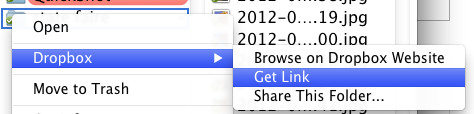
Точно так же вы можете поделиться ссылкой на специальную общую папку вашего Dropbox, которая делает ее содержимое доступным для всех, кто имеет эту ссылку или имеет доступ к вашей общей папке.
Автоматически загружать фотографии iOS в Dropbox
Теперь, когда вы устанавливаете Dropbox на свое устройство iPhone или Android, вы можете выбрать, чтобы он загружал все существующие и / или новые фотографии на ваше мобильное устройство в специальную папку Camera Uploads в вашей учетной записи Dropbox. Этот процесс загрузки происходит каждый раз, когда вы запускаете приложение Dropbox на своем устройстве. Он даже запомнит, какие файлы изображений и видео уже загружены, и пропустит их. Это еще один отличный способ мгновенного резервного копирования ваших мобильных фотографий.
Мгновенная фотогалерея
Говоря о фотографиях, Dropbox также предлагает способ создать галерею выбранных фотографий из вашей учетной записи. Загрузите фотографии, которыми вы хотите поделиться, в специальную папку «Фотографии» в вашей учетной записи Dropbox. Получить и поделиться ссылкой на папку, и эти фотографии можно просматривать онлайн в формате галереи.
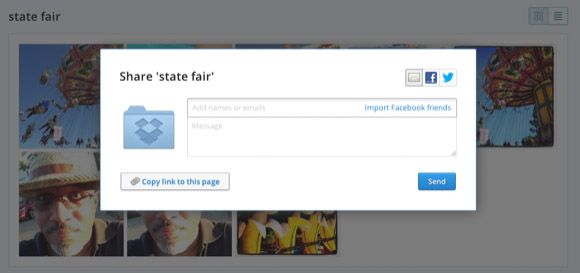
Автономный доступ к документам Dropbox
Если вы похожи на меня, вы, вероятно, добавили Dropbox на все остальные свои компьютеры и мобильные устройства. Но вы можете не знать, что вы также можете назначить определенные файлы для просмотра в автономном режиме. Просто откройте документ в Dropbox на вашем мобильном устройстве и выберите значок звездочки в строке меню.
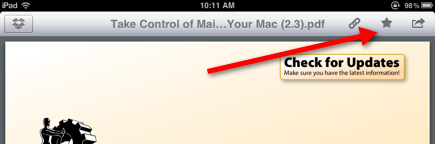
Это сделает документ доступным в меню «Избранное» Dropbox, и если по какой-либо причине ваше устройство не имеет доступа 3G или Wi-Fi, вы можете просматривать его в автономном режиме.
Управление загрузками Dropbox
Если у вас есть Dropbox на ноутбуке или ноутбуке, вы можете не знать, что его загрузки могут занимать значительное место на вашем внутреннем жестком диске из-за всех документов и фотографий, которые вы загружаете на него. Если это так, вы можете запустить приложение Dropbox на своем ПК, нажать «Настройки»> «Дополнительно» и выбрать «Изменить настройки». Оттуда вы можете отменить выбор папок, которые вы не хотите синхронизировать с этим компьютером.
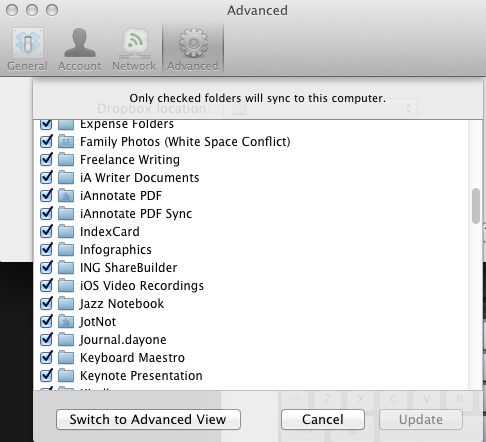
Это добавит пространство обратно на ваш локальный диск, но эти непроверенные папки будут по-прежнему доступны на других ваших устройствах. Dropbox не загружает данные на ваши мобильные устройства; Вы можете получить доступ только к данным из облачного сервиса Dropbox на этих устройствах.
Используйте IFTTT Hacks
Если вы пользователь Dropbox, это означает, что вы, вероятно, компьютерный фанат, знаете ли вы об этом или нет. Таким образом, вы могли бы также распространить свой geekdom на службу под названием IfThisThenThat. Смотрите эту статью
о том, как его настроить.
У Ifttt есть целый канал рецептов для Dropbox, который вы захотите изучить. Вот пример. Скажем, вы хотите сохранить список всех ваших ретвитов и ответов в Twitter. Существует рецепт Ifttt, который соберет все ваши ретвиты и ответы и добавит их в текстовый файл в вашей учетной записи Dropbox. Это на самом деле будет делать все это автоматически в фоновом режиме после того, как вы его настроите. Проверьте сайт для десятков других рецептов.
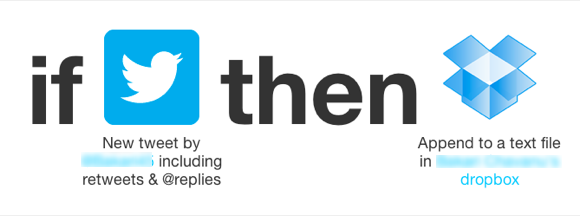
Dropbox To Google Drive
Если вы настроили Dropbox, вы можете также добавить еще несколько бесплатных облачных сервисов на свой компьютер и мобильный арсенал, например, Google Drive
и / или Box.com. Они оба очень похожи на Dropbox.
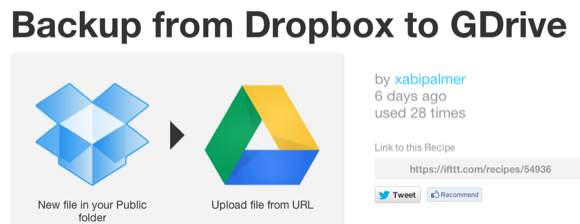
После того, как вы настроите, скажем, Google Drive, вы можете использовать другой рецепт Ifttt, который автоматически создаст резервную копию всех файлов, которые вы перетащили в папку Public Dropbox. Существует аналогичный рецепт для отправки из вашего Dropbox на ваш облачный аккаунт Box.
Черновики в Dropbox
Существует множество приложений для iOS и Android, которые подключаются к Dropbox. Одним из моих любимых приложений является приложение для заметок, которое называется «Черновики» ($ 1,99). Когда черновики запускаются, он автоматически открывает новый текстовый документ, и все, что я наберу в новом документе, можно добавить в текстовый файл в моем Dropbox или в одном из десятка других приложений.
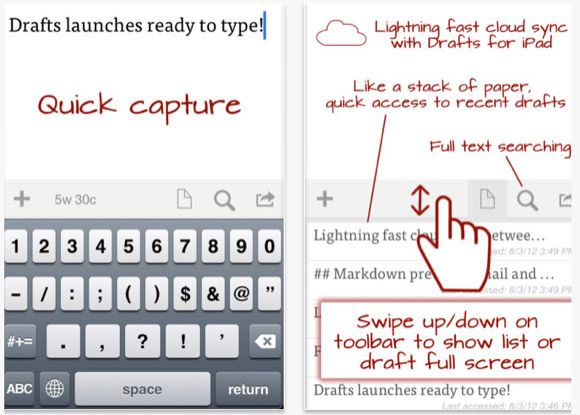
Иногда я предпочитаю этот подход к синхронизации текста, потому что я не хочу создавать новый файл в своем приложении для iPhone только для небольшого фрагмента текста, который мне нужно быстро сохранить.
Предыдущие версии
Вы можете не знать, что Dropbox фактически отслеживает изменения, которые вы вносите в документы, сохраненные в вашей учетной записи. Если вам нужно восстановить предыдущую версию документа, войдите в свою онлайн-учетную запись Dropbox, щелкните файл правой кнопкой мыши или удерживайте нажатой клавишу «Control» и выберите «Предыдущие версии». Сохраненные версии будут там, не загромождая внутренний жесткий диск.
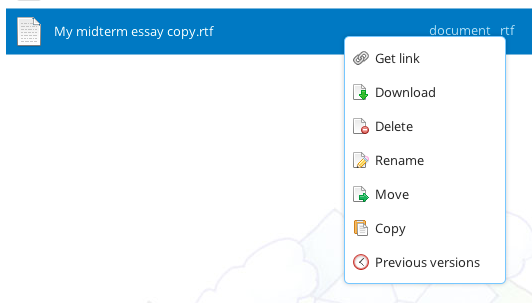
Вот именно для этого раунда советов Dropbox. Дайте нам знать о любых других советах и идеях о других целях Dropbox. Нажмите здесь, чтобы просмотреть список других статей, связанных с Dropbox.